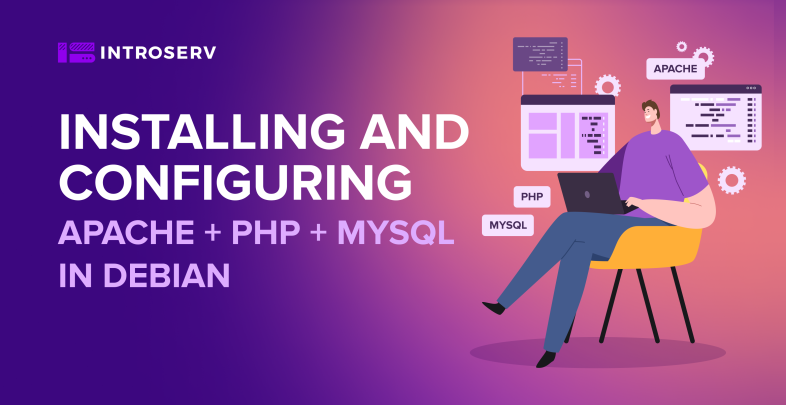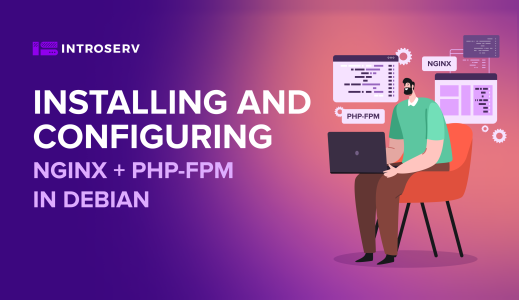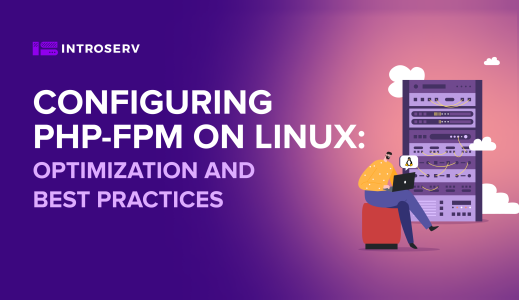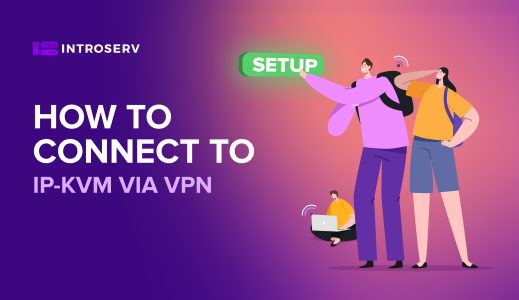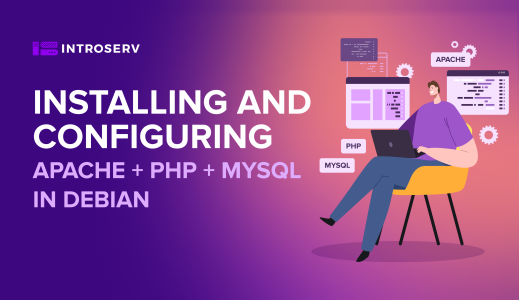LAMP- web hizmetleri oluşturmak için yaygın olarak kullanılan bir yazılım ürünleri setidir. Bu set Linux işletim sistemi, en yaygın Apache web sunucularından biri, Mysql veritabanı ve PHP betik dilinden oluşur. Bu makale, web hizmetleri için daha fazla kullanım için bu setin standart kurulum ve yapılandırma prosedürüne ayrılmıştır.
İşletim sistemi olarak en popüler GNU/Linux dağıtımlarından biri olan Debian 8 seçilmiştir. Bu işletim sisteminin gerçek kurulum süreci makalenin konusu ile ilgili olmadığı için dikkate alınmayacaktır. Tüm kurulum ve yapılandırma işlemleri root kullanıcı hesabı altında gerçekleştirilecektir.
Apache kurulumu
Kuruluma başlamadan önce aşağıdaki komutu çalıştırmalısınız:
apt-get update
Ardından, Apache Web sunucusu paketinin kendisini yüklemelisiniz:
apt-get install apache2
Kurulum tamamlandığında, Web sunucusu kullanıma hazır olacaktır. Apache paketinin kurulduğu sunucunun IP adresini web tarayıcısında açarak kontrol edebilirsiniz. 2.4 sürümü için eklentinin sayfası aşağıdaki gibidir:

Apache yapılandırma dosyası,/etc/apache2/apache2.conf içinde bulunur
etc/apache2/sites-enabled/ dizini oluşturulan Web hizmetlerinin yapılandırma dosyalarını içerir ve /etc/apache2/sites-available/ dizini o anda dahil olan Web hizmeti yapılandırma dosyalarına sembolik bağlantılar verir.
Bu yapılandırma dosyaları ile sanal konakları yapılandırabilirsiniz. Apache Sunucusu aynı sunucu üzerinde birden fazla sanal konak (servis) barındırmanıza izin verir. Öntanımlı olarak, tüm Web Hizmetleri içeriği /var/www klasöründe bulunur. İçerik yerleşimi, DocumentRoot yönergesinin sorumluluğunda olan sanal konağın yapılandırma dosyasında belirtilerek değiştirilebilir.
"Merhaba Dünya" yazılı basit bir web sayfası oluşturmayı düşünün. İlk olarak, içeriğin saklanacağı bir klasör oluşturun. Bunu yapmak için komutu çalıştırın:
mkdir /var/www/helloworld.net
Bu klasörde aşağıdaki gibi en basit HTML dosyası olan index.html dosyasını oluşturacağız:
<html>
<head>
<title>Hello World</title>
</head>
<body>
<p>This is a test page.</p>
</body>
</html>
En basit sayfanın içeriği hazır olduktan sonra, bir sanal konak yapılandırma dosyası oluşturmalısınız. Bunu yapmak için,/etc/apache2/sites-available/ klasöründe aşağıdaki içeriğe sahiphelloworld.net.conf dosyasını (conf uzantısını unutmayın) oluşturun:
<VirtualHost*:80>
ServerName helloworld.net
ServerAdmin user@user.net
ServerAlias www.helloworld.net
DocumentRoot /var/www/helloworld.net
CustomLog ${ APACHE_LOG_DIR}/helloworld.net.access.log combined
ErrorLog ${ APACHE_LOG_DIR}/helloworld.net.error.log
</VirtualHost>
İşte seçenekler:
- ServerName - доменное имя виртуального хоста (нашей странички);
- ServerAdmin - адрес электронной почты администратора;
- ServerAlias - псевдоним виртуального хоста (доменное имя хоста с добавлением www);
- DocumentRoot - место, где хранится содержимое самого сервиса;
- CustomLog - название файла журнала доступа с сервису;
- ErrorLog - название файла журнала ошибок.
Yapılandırma dosyasındaki tüm parametrelerin ve değerlerinin ayrıntılı bir açıklaması resmi belgelerde bulunabilir.
Bir sonraki adım sanal konağımızı etkinleştirmektir. Bu basitçe sembolik bir bağlantı oluşturarak yapılabilir:
cd /etc/apache2/sites-enabled ln -s ../sites-available/helloworld.net.conf helloworld.net.conf
Sanal konakları sırasıyla a2ensite ve a2dissite komutlarını kullanarak da etkinleştirebilir ve devre dışı bırakabilirsiniz.
Dahil etmek için:
a2ensite helloworld.net
Kapatmak için:
a2dissite helloworld.net
Konağı etkinleştirdikten sonra Apache sunucusunu yeniden başlatmalısınız:
/etc/init.d/apache2 restart
Şimdi oluşturulan sayfanın çalışmasını kontrol edebilirsiniz.

Sayfayı kontrol etmek için hosts dosyasına bir satır eklemeniz gerekebilir:
xxx.xxx.xxx.xxx helloworld.net
Burada xxx.xxx.xxx.xxx, Apache'nin kurulu olduğu sunucunun IP adresidir. Hosts dosyası şöyledir:
- C:\Windows\System32\drivers\etc (в Win7);
- /etc/hosts (в Debian).
PHP Kurulumu
Bir sonraki adım PHP betik dilini yüklemektir. Kurulum aşağıdaki komut kullanılarak yapılır:
apt-get install php5
Şimdi PHP'yi kontrol etmeniz gerekiyor. Bunu yapmak için test.php dosyasını ekleyin. Bu dosyaya aşağıdakileri yazın:
<?php phpinfo(); ?>
Şimdi tarayıcıda helloworld . net/test.php bağlantısını açın. Bir sonraki resmi alın.

Apache sunucusu için bir PHP modülü olduğuna dikkat edilmelidir. Bu modül Apache ve PHP'nin daha verimli çalışmasını sağlar. Modülün yüklü olup olmadığını kontrol edin:
dpkg -l | grep libapache2-mod-php5
Eğer modül yoksa yüklenmesi gerekir:
apt-get install libapache2-mod-php5.
Modülün Apache sunucusunun kendisine bağlı olup olmadığını kontrol etmek için aşağıdakileri yapabilirsiniz:
ls -l /etc/apache2/mods-enabled/ | grep php5
Aşağıdakiler görünmelidir:
lrwxrwxrwx 1 root root 27 Sep 2 10:07 php5.conf -> ../mods-available/php5.conf lrwxrwxrwx 1 root root 27 Sep 2 10:07 php5.load -> ../mods-available/php5.load
Modül etkinleştirilmemişse, sanal konaklarla aynı şekilde etkinleştirebilirsiniz
a2enmod php5
Modülü a2dismod komutu ile kapatır.
Mysql Kurulumu
Web Hizmetleri ortamını hazırlamak için son adım MySQL DBMS'yi kurmaktır. Kurulum aşağıdaki komutla yapılır:
apt-get install mysql-server php5-mysql
Yükleme işlemi sırasında root kullanıcısı için bir parola girmeniz gerekecektir.

Kurulum tamamlandıktan sonra, veritabanına bağlanarak MySQL'i test edebilirsiniz.
mysql -u root -p Enter password: Welcome to the MySQL monitor. Commands end with ; or \g. Your MySQL connection id is 43 Server version: 5.5.49-0+deb8u1 (Debian) … mysql>
Bu, sunucunun temel hazırlığını tamamlar. Veritabanı yönetimi için PHPMyAdmin yardımcı programını yüklemeye devam edebilirsiniz.
apt-get install phpmyadmin
Kurulum sırasında, birlikte çalışmak istediğiniz sunucuyu belirtmeniz gerekir; bu, yükleyicinin yardımcı programı bu sunucuyla çalışacak şekilde otomatik olarak yapılandırmasını sağlayacaktır.

Veritabanını yapılandırma teklifine de olumlu yanıt verebilirsiniz.
Ve veritabanı yöneticisinin parolasını birkaç kez girin (MySQL'i yüklediğinizde kök kullanıcı için belirlenmiş olan parola).
PHPMyAdmin kurulumu tamamlandıktan sonra, http://localhost/phpmyadmin bağlantısına tıklayarak (tarayıcı aynı sunucudan açılmışsa) veya IP adresinin sunucunun IP adresi olduğu başka bir bilgisayardan http://ip-address.example/phpmyadmin adresine tıklayarak kontrol edebilirsiniz.

Giriş yapmak için, mysql kurulurken tarafınızdan sağlanan kullanıcı adı ve şifreyi kullanmanız gerekir.